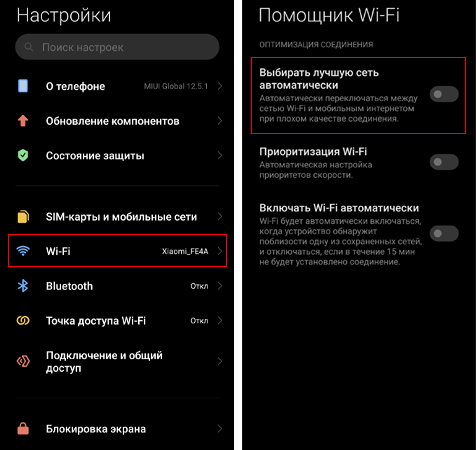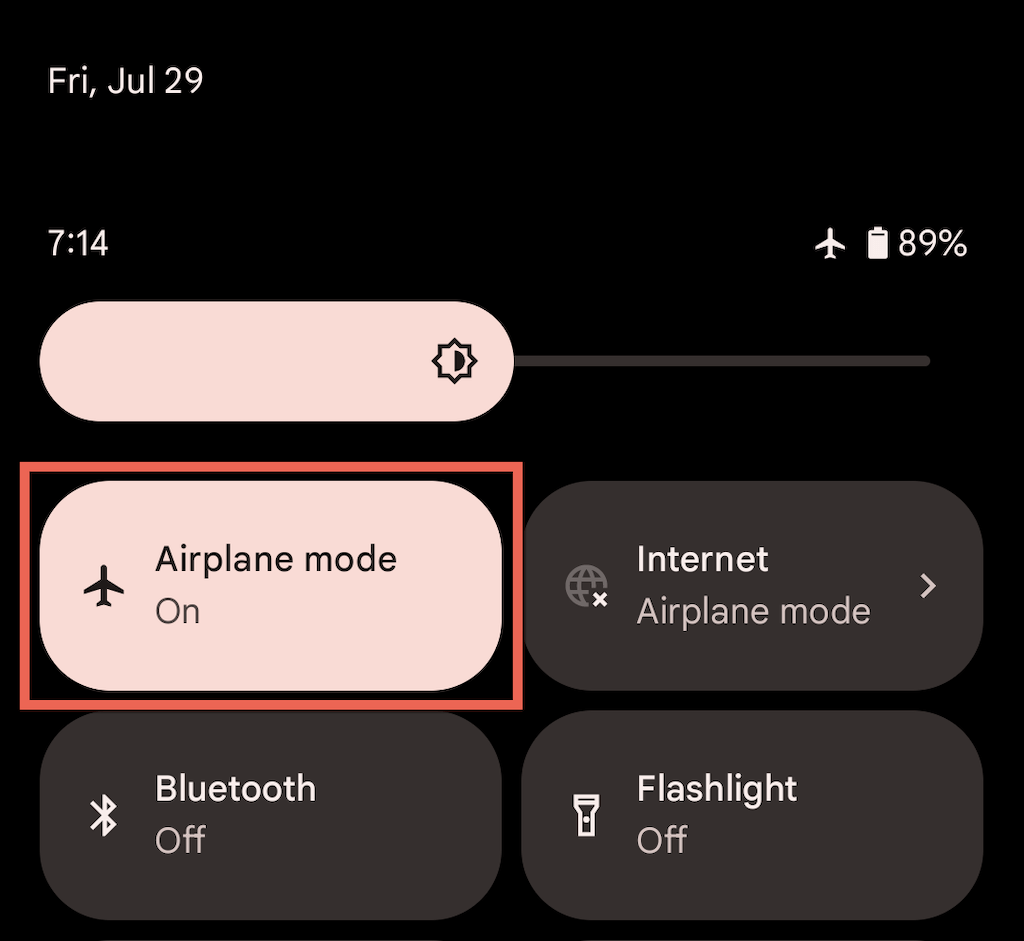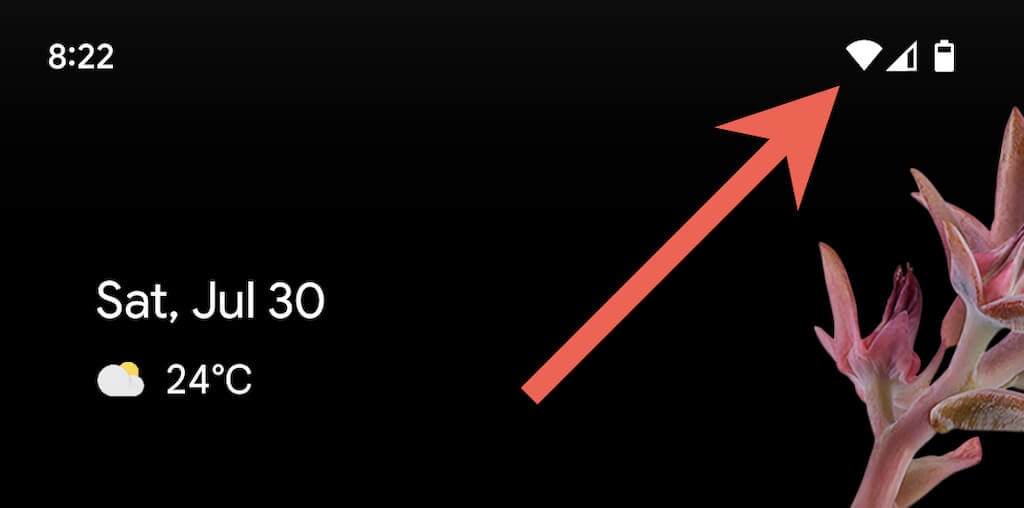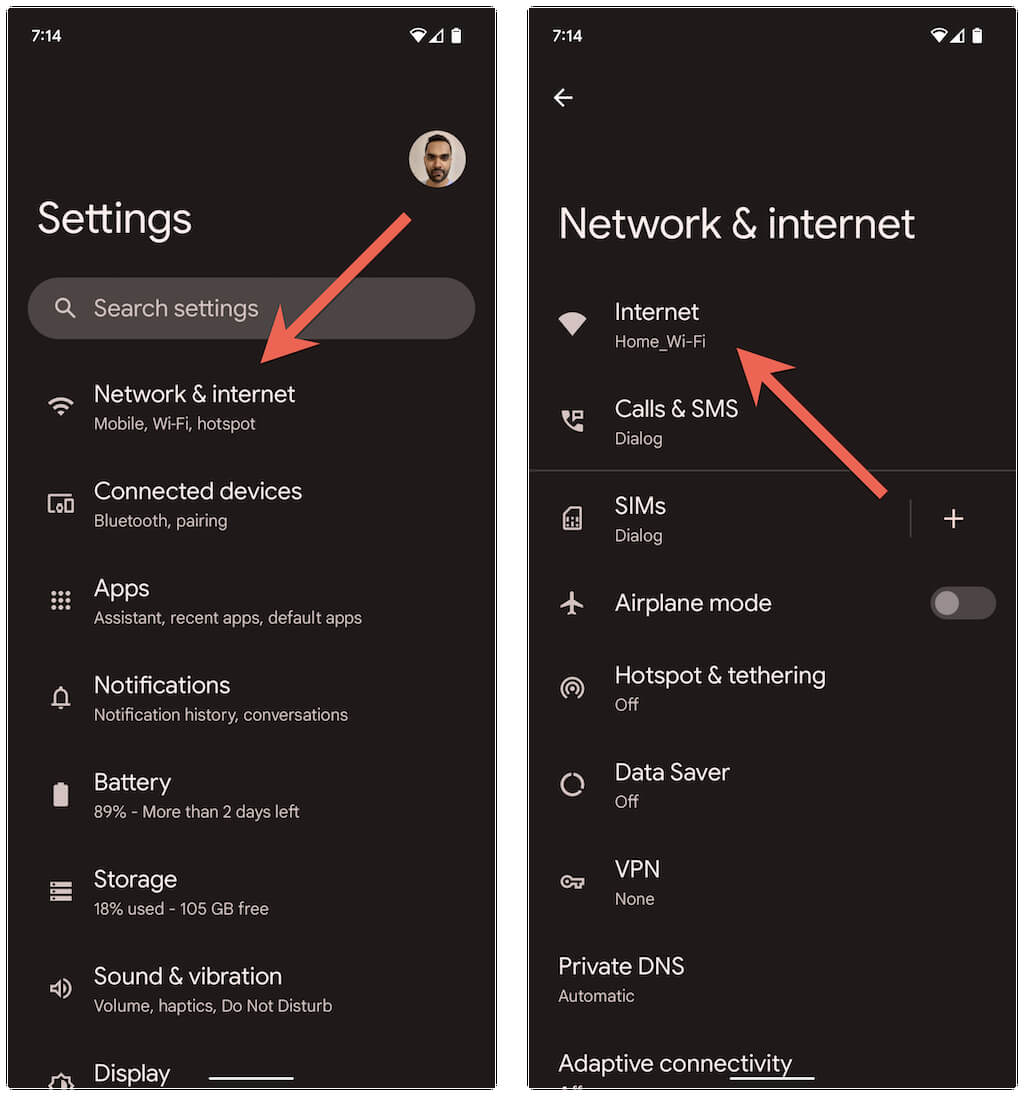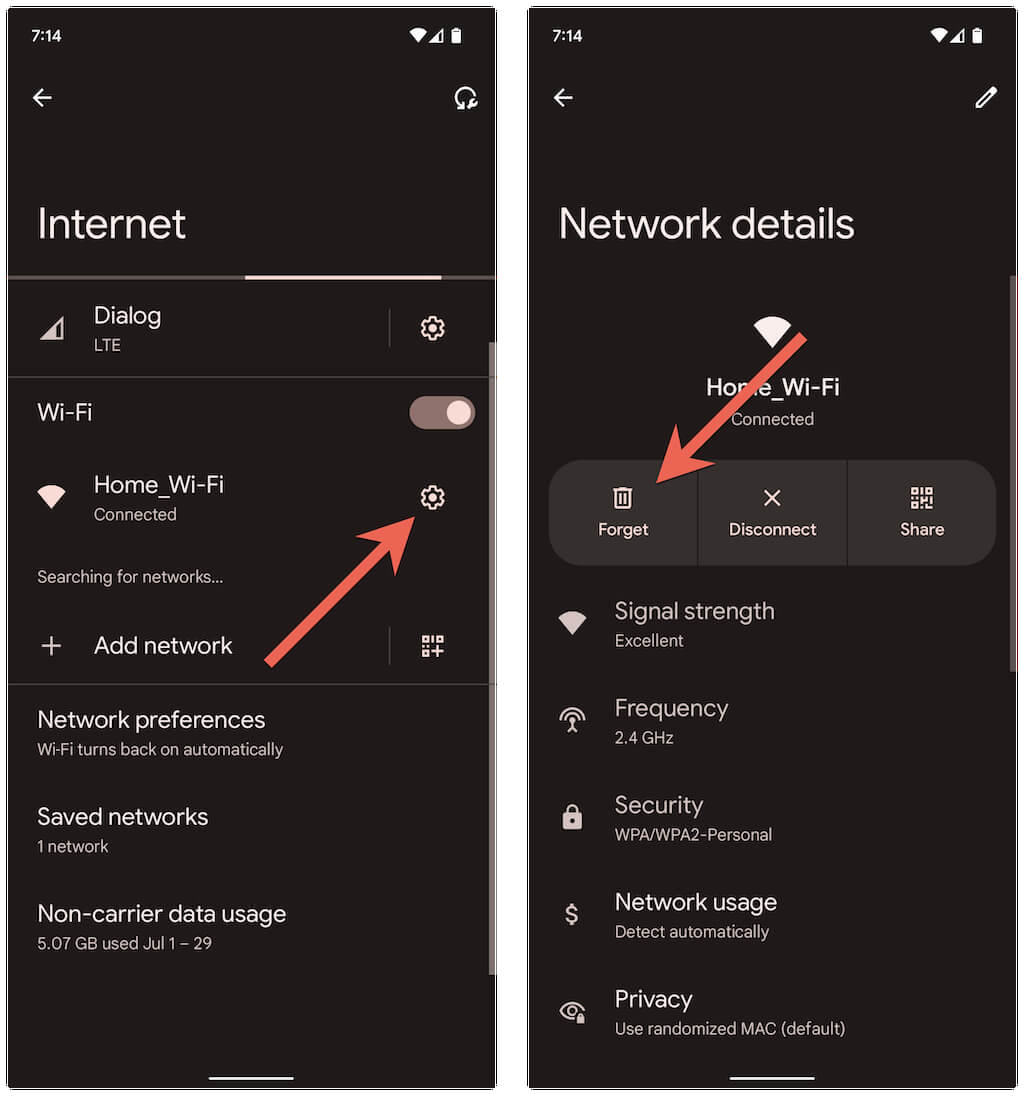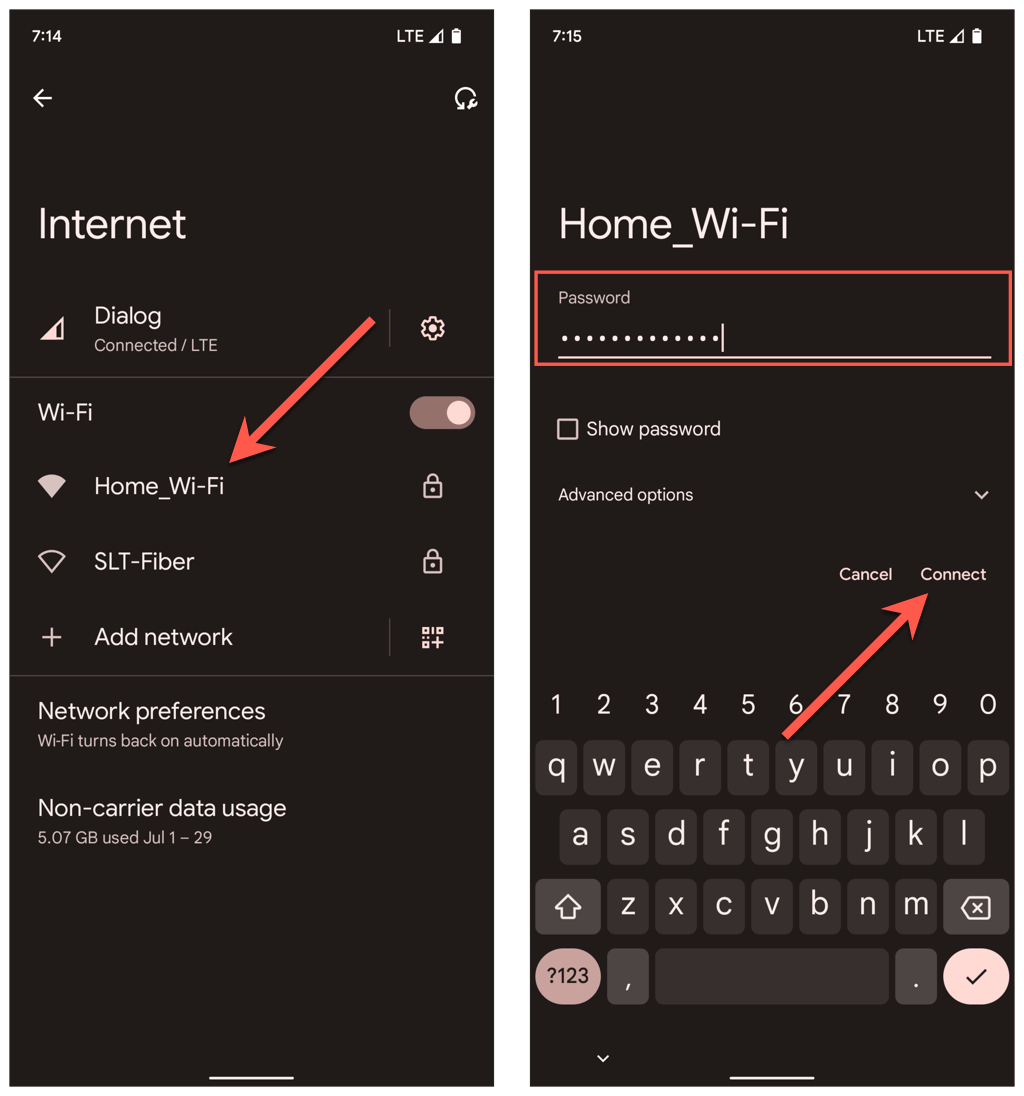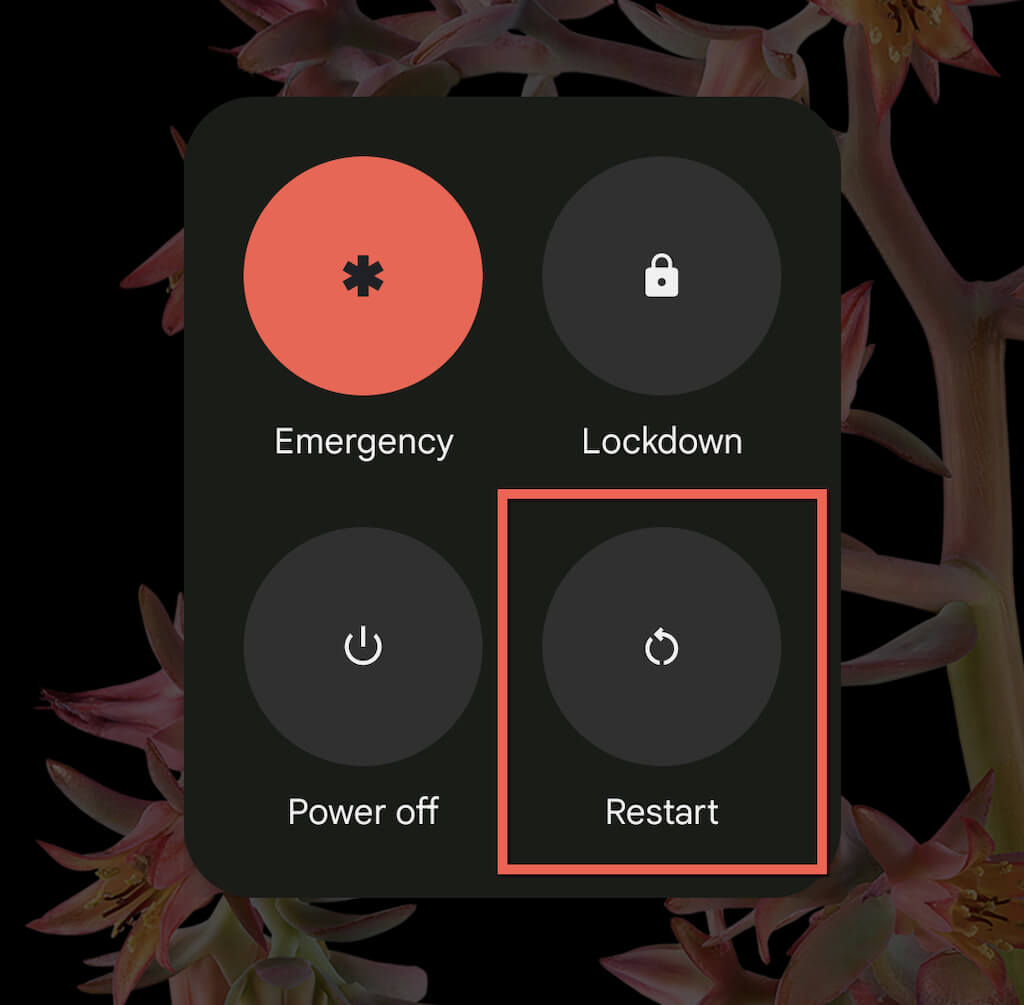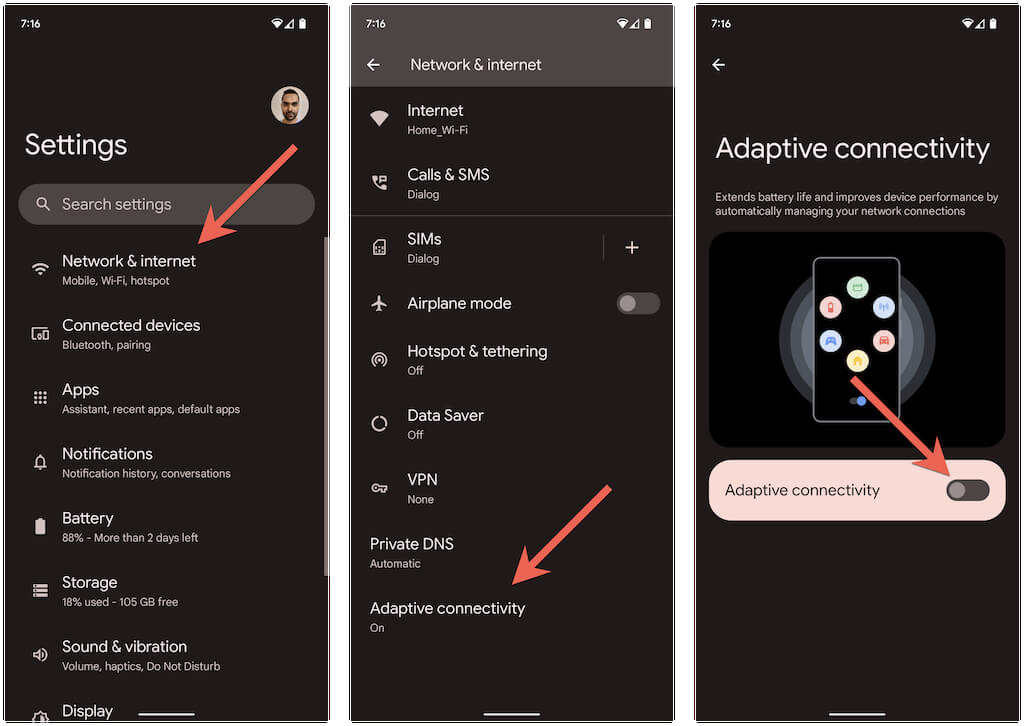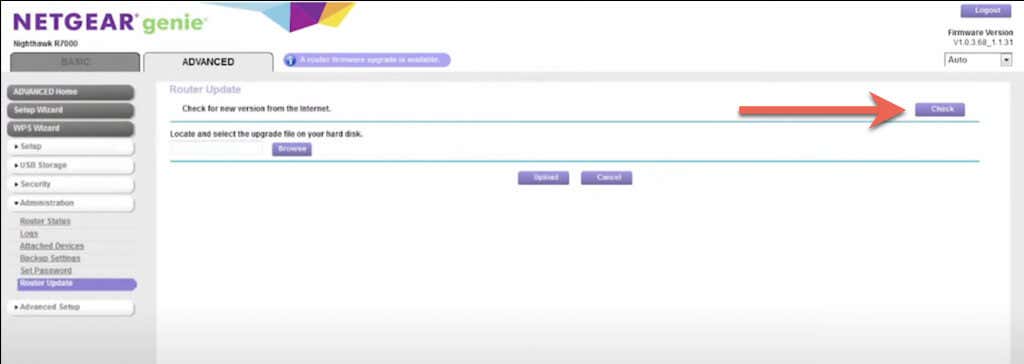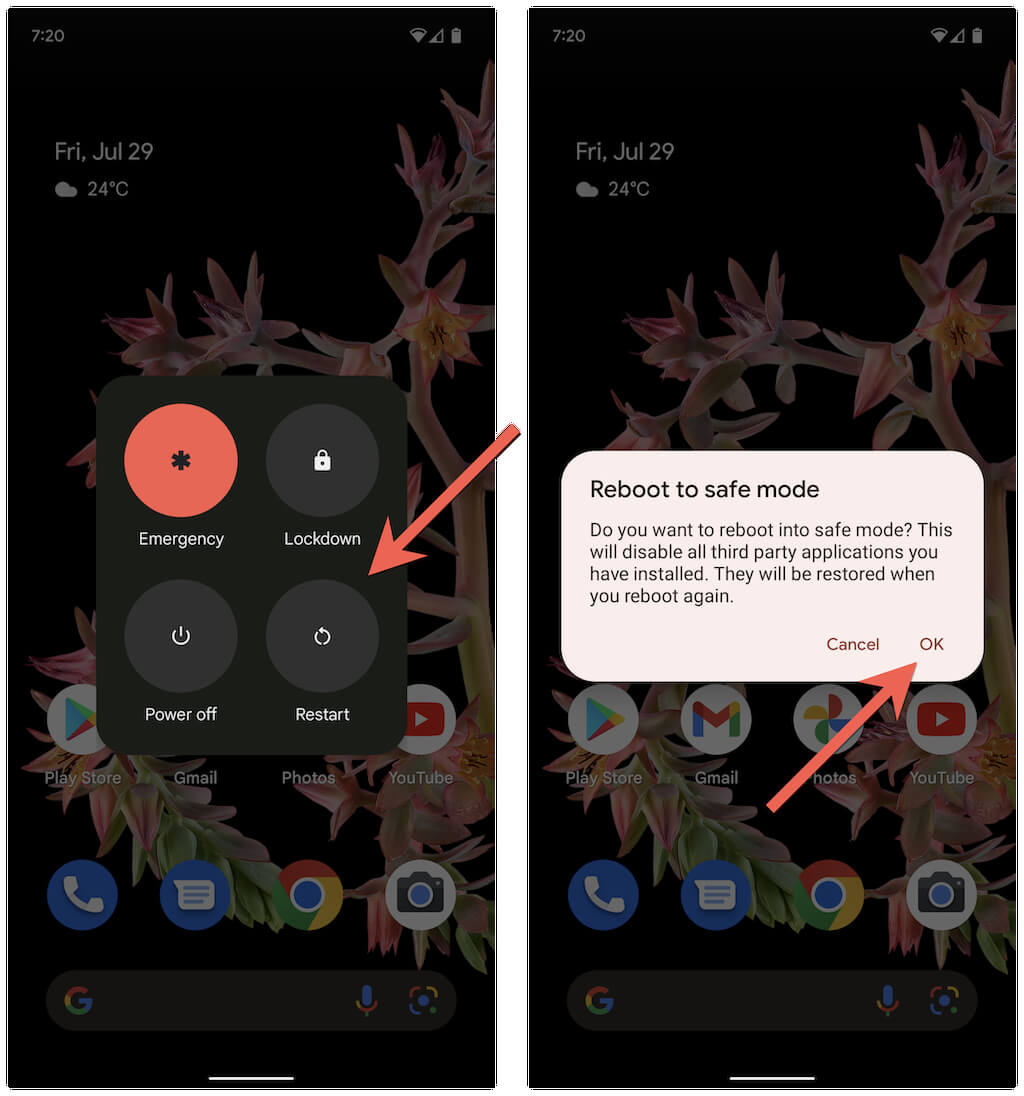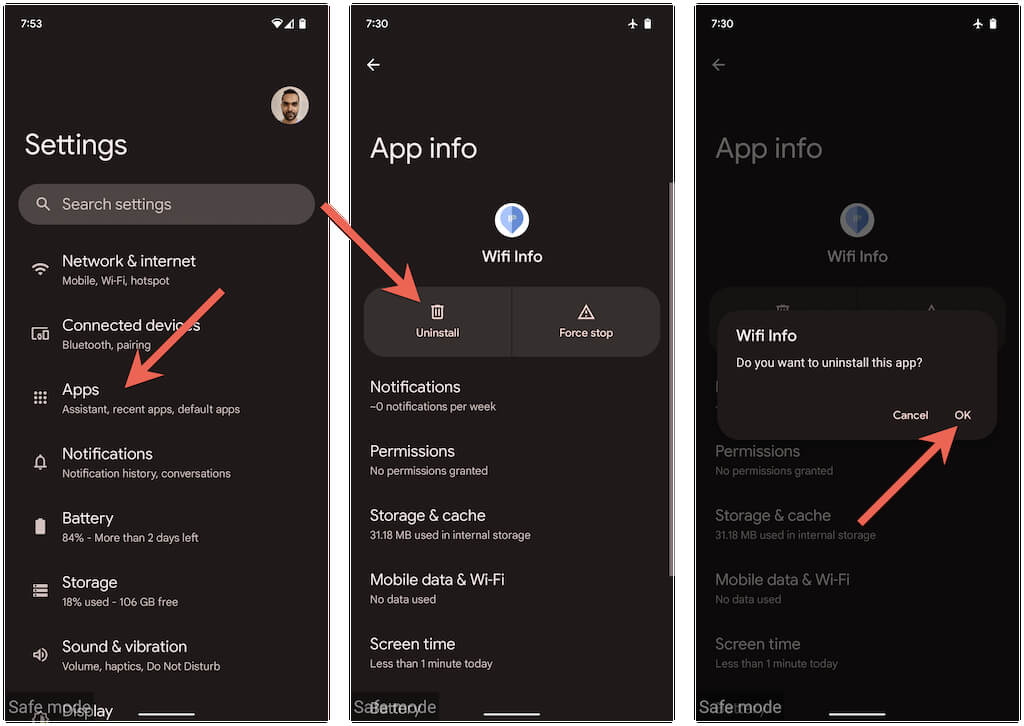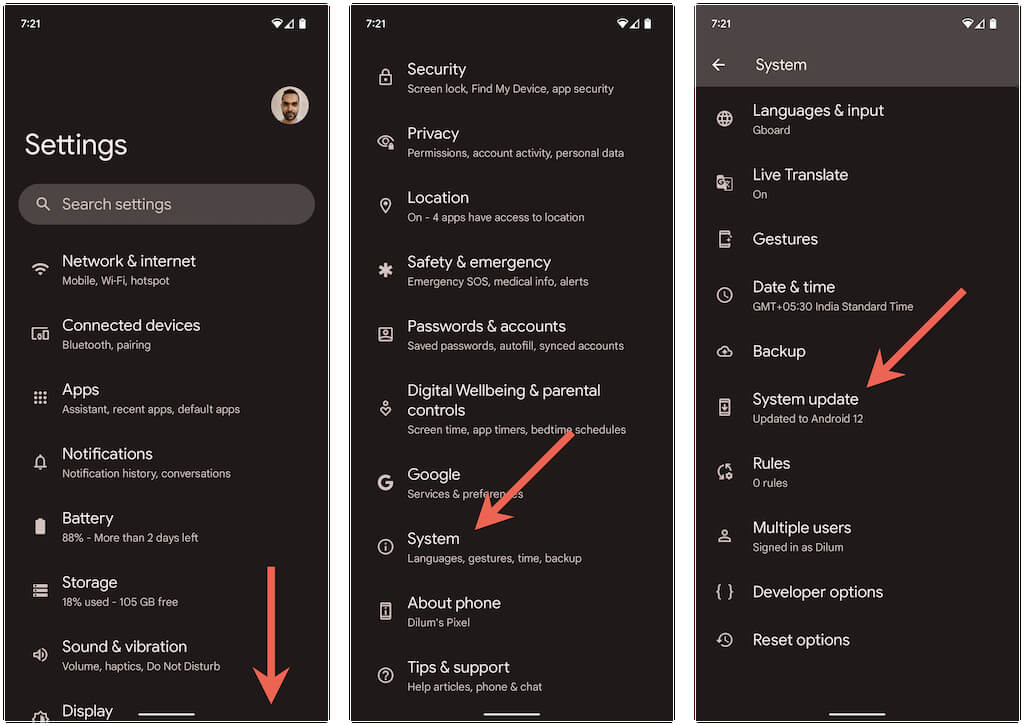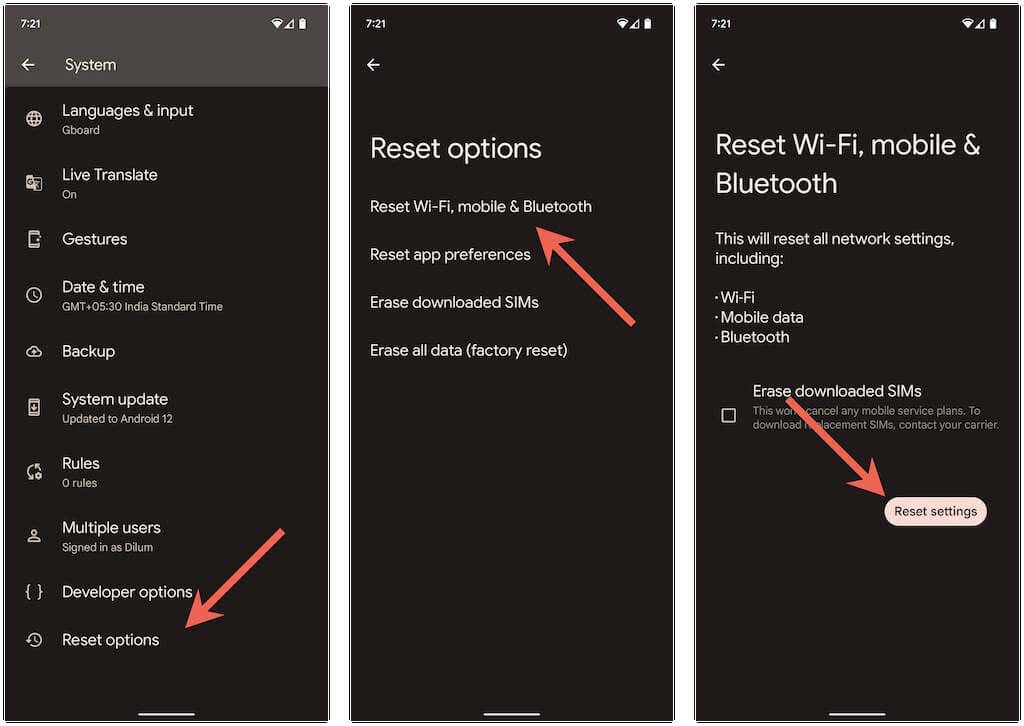- Блог
- Как исправить, если Wi-Fi на смартфоне отключается сам по себе
- Если Wi-Fi отключается без причины, попробуйте это исправление
- Поделиться
- Вам также может понравиться
- Что нужно учитывать при выборе беспроводных наушников
- Включите игровой режим на своем телефоне Android, даже если его нет
- Как долго работает аккумулятор Xiaomi Redmi Note 12, 12 5G и 12 Pro+
- С каким экраном выбрать новый смартфон
- 10 способов сэкономить заряд батареи на смартфонах Android
- Что такое телефоны TCL (краткий обзор компании и ее смартфонов)
- Добавить комментарий Отменить ответ
- У этой записи 2 комментариев
- Смартфон сам отключает wifi
- 1. Включить/выключить самолет
- 2. Проверьте мощность сигнала
- 3. Забудьте и снова добавьте сеть
- 4. Удалите устаревшие сети Wi-Fi
- 5. Перезагрузите маршрутизатор Wi-Fi или модем.
- 6. Перезагрузите Android-телефон
- 7. Отключите адаптивный Wi-Fi и адаптивные подключения.
- 8. Обновите или сбросьте прошивку маршрутизатора.
- 9. Войдите в безопасный режим
- 10. Обновите свой Android
- 11. Сброс настроек сети
- Больше никаких случайных отключений Wi-Fi на Android
Блог
Как исправить, если Wi-Fi на смартфоне отключается сам по себе
- Автор записи: Владислав Павлов
- Запись опубликована: 28.09.2021
- Рубрика записи: Гаджеты
- Комментарии к записи: комментария 2
Независимо от того, какой у вас мобильный телефон Android, возможно, время от времени Wi-Fi отключается сам по себе без видимой причины. Почти в каждом смартфоне есть настройка, которая может вызывать это случайное отключение от Wi-Fi.
Решение проблемы займет меньше минуты, и вполне вероятно, что Wi-Fi вашего мобильного телефона больше не отключится самостоятельно. Неважно, какой у вас мобильный телефон: Samsung, Xiaomi, OnePlus или Huawei, почти все они имеют эту опцию в настройках.
Если Wi-Fi отключается без причины, попробуйте это исправление
В настройках Wi-Fi есть опция, которая при активации грамотно выбирает лучшие сети. Этот параметр может привести к отключению Wi-Fi вашего мобильного телефона, и по этой причине скорость на мгновение упадет. Система отключает Wi-Fi для того, чтобы использовать мобильные данные или попытаться найти другую сеть с лучшим подключением.
Хотя это снижение скорости кратковременно, возможно, что устройство не подключится к Wi-Fi повторно. Это может вводить пользователей смартфонов Android в заблуждение, поскольку нет очевидной причины, по которой Wi-Fi отключается на мобильном телефоне. Однако исправить это довольно просто:
- Откройте настройки смартфона и перейдите к параметрам Wi-Fi.
- Найдите опцию «Выбирать лучшую сеть автоматически».
- Выключите данную функцию и вернитесь на главный экран мобильного телефона.
Эта опция может отображаться по-разному у разных производителей, но ее легко найти в настройках Wi-Fi вашего мобильного телефона. Если у вас нестабильное соединение, вполне вероятно, что проблемы с постоянным отключением Wi-Fi будут решены с помощью отключения данной функции.
Тем не менее это не единственное решение данной проблемы, и, возможно, это не решение вашей проблемы с Wi-Fi. Это просто настройка, которая на многих мобильных устройствах время от времени вызывает сбои Wi-Fi.
Поделиться
Вам также может понравиться
Что нужно учитывать при выборе беспроводных наушников
05.08.2020
Включите игровой режим на своем телефоне Android, даже если его нет
10.10.2020
Как долго работает аккумулятор Xiaomi Redmi Note 12, 12 5G и 12 Pro+
04.05.2023
С каким экраном выбрать новый смартфон
21.03.2023
10 способов сэкономить заряд батареи на смартфонах Android
15.10.2021
Что такое телефоны TCL (краткий обзор компании и ее смартфонов)
Добавить комментарий Отменить ответ
У этой записи 2 комментариев
Очень удачно, что я прочитал эту статью, теперь мне стало понятно почему вай-фай у меня регулярно отключается. Сейчас исправлю.
Смартфон сам отключает wifi
Wi-Fi вашего телефона Android постоянно обрывает соединения? Узнайте, почему Wi-Fi постоянно отключается, и что вы можете сделать, чтобы решить проблемы с подключением к Wi-Fi на Android.
Wi-Fi на вашем телефоне Android может отключиться по нескольким причинам. Например, это может быть случайный сбой интерфейса Wi-Fi, конфликт настройки сети или неправильная настройка роутера.
Продолжайте читать, чтобы узнать, как устранять неполадки и устранять периодические отключения Wi-Fi Android. Приведенные ниже инструкции могут незначительно отличаться в зависимости от производителя вашего телефона и версии Android.
Программы для Windows, мобильные приложения, игры — ВСЁ БЕСПЛАТНО, в нашем закрытом телеграмм канале — Подписывайтесь:)
1. Включить/выключить самолет
Самый быстрый способ решить непредвиденные проблемы с подключением к Интернету на телефоне Android — войти и выйти Режим полета.
Для этого проведите пальцем вниз от верхней части экрана, чтобы открыть панель быстрых настроек. Затем коснитесь плитки «Режим полета», подождите несколько секунд и снова коснитесь ее.
2. Проверьте мощность сигнала
Нахождение рядом с маршрутизатором или точкой доступа — лучший способ обеспечить бесперебойную работу Wi-Fi. Убедитесь, что индикатор Wi-Fi на вашем телефоне Android заполнен как минимум на две трети, чтобы избежать случайных отключений, вызванных физическими препятствиями и беспроводными помехами.
3. Забудьте и снова добавьте сеть
Удаление и повторное подключение к беспроводной сети на Android — еще одно быстрое решение, которое может устранить частые отключения WiFi, в основном, если проблема возникает только в этой сети. Для этого:
1. Откройте приложение «Настройки» и нажмите «Сеть и Интернет» > «Интернет».
2. Коснитесь значка шестеренки рядом с SSID (именем сети) и коснитесь «Забыть».
3. Выберите беспроводное соединение, введите пароль Wi-Fi и нажмите «Подключиться», чтобы снова подключиться к нему.
4. Удалите устаревшие сети Wi-Fi
Слишком много сохраненных беспроводных сетей на вашем телефоне Android — еще одна причина внезапных отключений Wi-Fi. Вернитесь на экран подключения к Интернету и удалите все ранее подключенные сети, которые вам больше не нужны.
5. Перезагрузите маршрутизатор Wi-Fi или модем.
Сбои на стороне маршрутизатора, как правило, создают всевозможные проблемы с подключением. Если у вашего Android-устройства по-прежнему возникают проблемы с подключением к определенной сети, перезапуск маршрутизатора обычно помогает это исправить.
Если вы можете добраться до маршрутизатора, найдите и нажмите его кнопку питания, подождите до 10 секунд и снова включите его.
6. Перезагрузите Android-телефон
Если ваш телефон Android отключается от Wi-Fi независимо от сети, возможно, вы имеете дело с глючным беспроводным интерфейсом.
Перезагрузка устройства может иметь значение, поэтому нажмите кнопку питания (некоторые телефоны требуют одновременного нажатия кнопок питания и увеличения/уменьшения громкости) и нажмите «Перезагрузить».
7. Отключите адаптивный Wi-Fi и адаптивные подключения.
Некоторые телефоны Android оснащены функцией Adaptive Connectivity. Он автоматически управляет вашими интернет-соединениями на основе уровня сигнала и других факторов, чтобы продлить срок службы батареи. Его отключение может предотвратить случайные отключения Wi-Fi.
Для этого откройте приложение «Настройки» и нажмите «Сеть и Интернет» > «Адаптивное подключение». Затем выключите переключатель рядом с Адаптивное подключение.
Еще одна, в чем-то похожая, функция — Adaptive Wi-Fi. Он автоматически переключается на данные мобильной сети, когда соединение Wi-Fi нестабильно. Если вы этого не хотите, перейдите в «Настройки» > «Сеть и Интернет» > «Интернет» > «Настройки сети» и отключите параметр «Автоматически переключаться на мобильные данные».
Проанализируйте и перенастройте свою беспроводную сеть
Если проблема возникает в частной сети Wi-Fi, вы можете проанализировать ее и при необходимости переключить каналы или диапазоны ГГц. Например, если маршрутизатор вещает в диапазоне 2,4 ГГц, но сеть перекрывает окружающие точки доступа Wi-Fi, вы можете использовать каналы 1, 6 и 11 или перейти на диапазон 5 ГГц.
Он включает в себя трехэтапный процесс следующим образом. Подробные инструкции см. в связанных руководствах:
1. Проанализируйте свою беспроводную сеть с помощью анализатора Wi-Fi как NetSpot.
2. Получите доступ к настройкам вашего роутера (в идеале с помощью ПК с Windows или Mac).
3. Найдите параметры частоты беспроводного сигнала и настроить параметры полосы и канала.
8. Обновите или сбросьте прошивку маршрутизатора.
Если проблема сохраняется в частной беспроводной сети, рекомендуется проверить, не установлено ли для вашего маршрутизатора ожидающее обновление прошивки.
Для этого зайдите на панель управления маршрутизатора и найдите вкладку или параметр «Обновление маршрутизатора». Затем проверьте наличие обновлений в Интернете или загрузите файл прошивки с веб-сайта производителя маршрутизатора.
Если новых обновлений нет, рассмотрите возможность сброса маршрутизатора к заводским настройкам.
9. Войдите в безопасный режим
Сторонние приложения, такие как антивирусные сканеры, усилители сигнала Wi-Fi и VPN, могут конфликтовать с настройками Wi-Fi на устройстве Android. Загрузка в безопасном режиме может помочь вам определить, так ли это.
Например, чтобы войти в безопасный режим на Google Pixel, нажмите кнопки питания и увеличения громкости, коснитесь и удерживайте значок «Перезагрузка» и выберите «ОК». Узнайте, как войдите в безопасный режим на любом устройстве Android.
Безопасный режим в Android отключает все сторонние приложения. Если ваш телефон больше не отключается от Wi-Fi, перейдите в «Настройки» > «Приложения» и удалите все приложения, которые могут мешать подключению к сети при обычном использовании.
После этого выйдите из безопасного режима и переустанавливайте удаленные приложения по одному, пока не выясните причину проблемы.
10. Обновите свой Android
Более новое обновление Android может содержать исправление программного обеспечения, которое может решить проблемы с периодическим отключением Wi-Fi. Чтобы проверить наличие обновлений системного программного обеспечения и установить их, прокрутите вниз меню «Настройки» телефона Android и коснитесь «Система» > «Обновление системы».
11. Сброс настроек сети
Сбросьте сетевые настройки Android, если ни одно из приведенных выше исправлений не помогло. Это должно устранить любые скрытые конфликты, связанные с подключением, вызывающие проблемы с Wi-Fi на вашем телефоне. Для этого перейдите в «Настройки» > «Система» > «Параметры сброса» и нажмите «Сбросить настройки Wi-Fi, мобильных устройств и Bluetooth» > «Сбросить настройки».
После сброса настроек сети вашего телефона до заводских настроек перейдите в «Настройки» > «Сеть и Интернет» > «Интернет» и повторно подключитесь к нужной сети Wi-Fi вручную.
Больше никаких случайных отключений Wi-Fi на Android
Отключение Wi-Fi на Android, как правило, легко устраняется. Например, включение/выключение режима полета, повторное подключение к проблемной сети или перезагрузка телефона в большинстве случаев должны помочь. Если нет, потратьте время на некоторые из расширенных исправлений, описанных выше, которые определенно помогут.
Программы для Windows, мобильные приложения, игры — ВСЁ БЕСПЛАТНО, в нашем закрытом телеграмм канале — Подписывайтесь:)